لا يختلف جهاز فيتبيت ألتا عن مختلف أنشطة تعقب الشركة السابقة ، ولكنه يمتلك بعض الحيل الجديدة. أم أنه يرتفع؟ في كلتا الحالتين ، إليك ما تحتاج إلى معرفته للبدء مع Alta.
تطبيق Fitbit ألتا
تطبيق Fitbit هو المكان الذي ستقوم بإعداد الجهاز فيه ، وعرض تقدمك اليومي ، وتخصيص الإعدادات. التطبيق مجاني لأجهزة iOS و Android و Windows Phone. إذا كنت تريد مزامنة تطبيق Fitbit الخاص بك من جهاز كمبيوتر ، فيمكنك أيضًا تثبيت تطبيق سطح المكتب.

"،" modalTemplate ":" {{content}} "،" setContentOnInit ": false} '>
بمجرد إنشاء حساب Fitbit ، سيرشدك التطبيق إلى إعداد أداة التتبع وتوصيله بهاتفك أو جهازك اللوحي. أثناء هذه العملية ، ستختار وجهًا للساعة ، وستخبر التطبيق الذي سيرتدي معصمك ، وستتعرف على بعض عناصر التحكم الأساسية ، مثل النقر على الشريط لتشغيل الشاشة.
تخصيص الإخطارات

"،" modalTemplate ":" {{content}} "،" setContentOnInit ": false} '>
مثل تطبيق Fitbit Blaze ، يمكن لـ Alta دفع التنبيهات من هاتفك الذكي إلى الفرقة. النص على النطاق عمودي (تظهر الإشعارات الخاصة بك جانبية) ، ولكنها لا تزال مفيدة لإلقاء نظرة سريعة على الرسائل النصية ، ومكالمات الفرز والحصول على إشعارات التقويم.
على نظام iOS ، افتح تطبيق Fitbit وانقر على الحساب > Alta> الإشعارات . يمكنك الآن تمكين كل نوع من الإشعارات التي ترغب في تلقيها باستخدام مفتاح التبديل. عند الانتهاء ، ستتم مطالبتك بالموافقة على طلب ازدواج إضافي حتى يتم تفعيل التغييرات.
تتشابه خطوات Android ، ولكنها تتضمن خطوة إضافية للموافقة على وصول الإشعار لتطبيق Fitbit.
نقل التذكيرات
يعد Alta حاليًا جهاز Fitbit الوحيد الذي يرسل تذكيرات كل ساعة للاستيقاظ والاستمرار في الحركة عندما لا تصل إلى الهدف الافتراضي وهو 250 خطوة / ساعة. إذا كنت تحب التذكيرات ، لكنها تأتي كثيرًا جدًا ، يمكنك تخصيص التكرار.
افتح التطبيق وانتقل إلى علامة التبويب الحساب > ألتا > التذكيرات المراد نقلها . هنا يمكنك تعطيل الميزة تمامًا أو ضبط الأيام والأطر الزمنية عند تلقي التذكيرات.
نصائح مفيدة أخرى
هناك الكثير من الطرق لتخصيص ألتا الخاص بك. في ما يلي بعض الإعدادات الإضافية التي تستحق التدقيق:

"،" modalTemplate ":" {{content}} "،" setContentOnInit ": false} '>
- أثناء الإعداد الأولي ، طلب التطبيق ما تريد أن يتم استدعاؤه. إذا تخطيت هذه الشاشة أو تريد الانتقال إليها باسم مختلف ، فيمكنك ضبط هذا في شاشة إعدادات الجهاز تحت التحية .
- اضبط إعداد العرض السريع لتغيير ما يحدث عندما ترفع معصمك لعرض الشاشة. مع إيقاف تشغيل الإعداد ، لن يحدث شيء. مع تشغيله ، سيتم عرض الساعة.
- يمكنك استبدال الفرقة الخاصة بك بواحد من الخيارات الملونة الأخرى لـ Fitbit. أزل النطاق الافتراضي عن طريق الضغط على المشابك على جانبي الجهاز ، حيث يلتقي مع النطاق. أثناء تعليق المقطع ، اسحب الشريط لأعلى. عكس هذه الخطوات لتثبيت شريط جديد.
إذا كان لديك Fitbit Blaze ، فاحرص على مراجعة دليلنا لبدء استخدام أول ساعة ذكية للياقة البدنية للشركة.







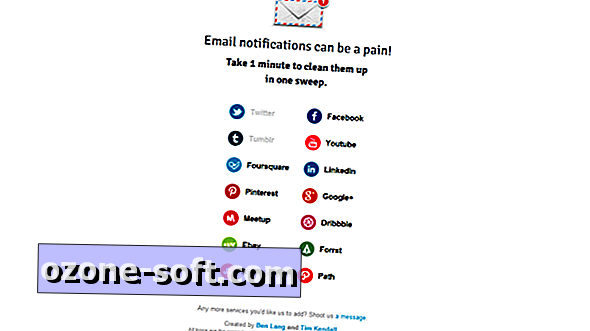




ترك تعليقك